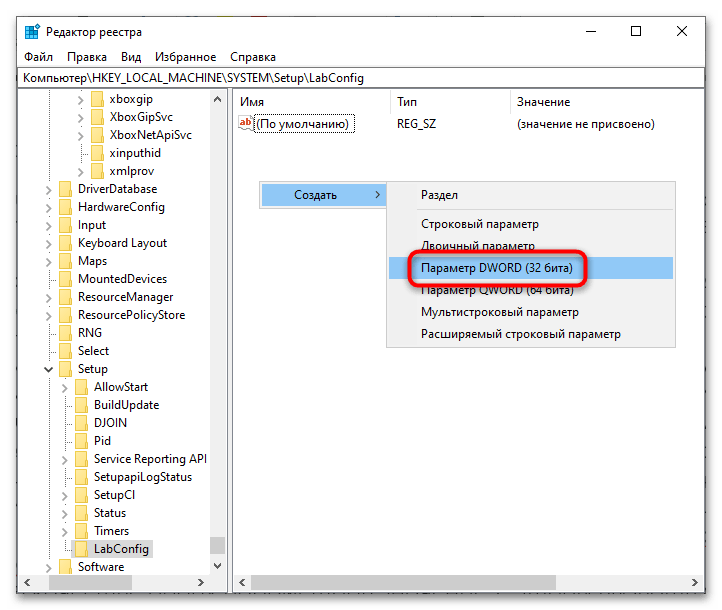Sadržaj:
Opcija 1: Uključivanje funkcije "Secure Boot"
Kada instalacijski program Windows 11 zahtijeva podršku za sigurnu podizanje sustava, to znači da na računalu mora biti uključena funkcija "Secure Boot". Aktivacija se vrši putem BIOS-a, što često rješava nastali problem.
Ako prilikom instalacije operativnog sustava nema drugih razloga zbog kojih Windows ne može biti instaliran, tada je u većini slučajeva dovoljno uključiti "Secure Boot" i ponoviti provjeru usklađenosti. Opciju možete uključiti koristeći naš drugi članak na sljedećem linku.
Više informacija: {innerlink id='12360', txt='Uključivanje sigurne podizanja sustava ("Secure Boot") za Windows 11'}
{img id='29328' origFName='https://soringpcrepair.com/wp-content/uploads/2023/12/kak-vklyuchit-bezopasnuyu-zagruzku-dlya-vindovs-11-02.png' transFName='' alt=''}Međutim, poteškoća može biti u tome što neki korisnici iz nekog razloga ne mogu uključiti "Secure Boot" ili je ta opcija nedostupna, što znači da je blokirana od strane proizvođača matične ploče/laptopa u BIOS-u. U takvoj situaciji treba se obratiti drugoj opciji.
Opcija 2: Obilaženje ograničenja prilikom instalacije
Kada nije moguće promijeniti status sigurne podizanja sustava, možete zaobići ovu provjeru na različite načine. Ovisno o vašim vještinama i mogućnostima, Windows 11 se može instalirati zaobilazeći ograničenja na različite načine: prilikom stvaranja bootable USB-a, korištenjem posebne verzije OS-a, uređivanjem instalacijskog programa prije ili tijekom instalacije. Detaljne upute o ovoj temi razmatrane su u članku na donjem linku — odaberite bilo koju i koristite je. Ovaj materijal također omogućuje zaobilaženje drugih ograničenja, a ne samo nedostatka sigurne podizanja sustava — o tome pročitajte u Metodi 4.
Više informacija: Kako instalirati Windows 11 bez TPM 2.0 i Secure Boot